

|
办公软件是指可以进行文字处理、表格制作、幻灯片制作、图形图像处理、简单数据库的处理等方面工作的软件。目前办公软件朝着操作简单化,功能细化等方向发展。办公软件的应用范围很广,大到社会统计,小到会议记录,数字化的办公,离不开办公软件的鼎力协助。另外,政府用的电子政务,税务用的税务系统,企业用的协同办公软件,这些都属于办公软件。 珍宝文档笔记 WordNote 一样提供截屏,然后进行裁剪和涂鸦。 按 Ctrl + PrtSc 进行截屏到 WordNote 里
在运行 WordNote 的情况下,任何时候都可以按组合键 Ctrl + PrtSc 进行截取屏幕。 也可以通过鼠标右键点击系统托盘区的 WordNote 图标,在菜单中点击“截屏 (Ctrl+PrtSc)”菜单项来进行截屏。 屏幕截图直接保存到当前 WordNote 页面里。
对截屏进行裁剪
在页面内选中图片,则 Word 功能区会多出一个额“图片工具”集 –》 “格式”选项卡 –》点击“剪裁”功能。 则,图片外框,会出现裁剪边框。 调节裁剪边框,以便裁剪图片多余部分。 调整好后,再次按功能区的“裁剪“功能,则会裁剪掉多余部分。
对图片进行手绘涂鸦
如果是 Office 365 或者是 Office 2019,把视图切换到“页面视图“模式,则可以从“绘图”选项中使用各种颜色的笔对图片进行涂鸦。
演示
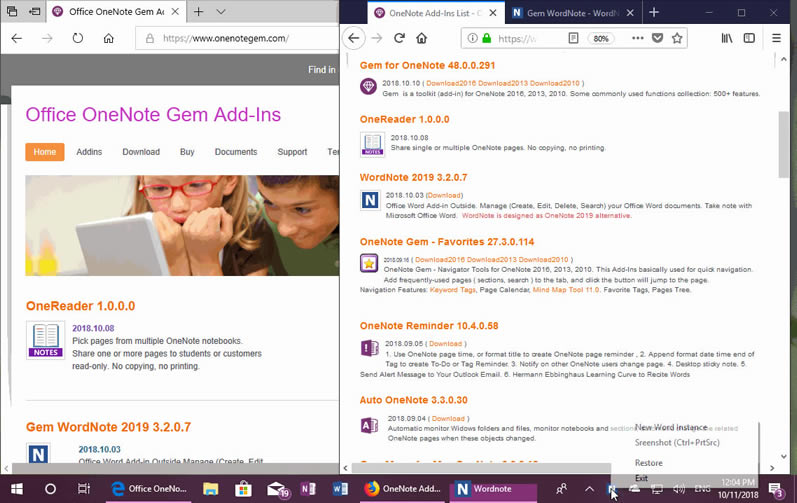 Office办公软件是办公的第一选择,这个地球人都知道。 |
温馨提示:喜欢本站的话,请收藏一下本站!